วิธีแสดงข้อความขาเข้าทั้งหมดเป็นข้อความธรรมดาใน Outlook?
ในบางกรณีไวรัสหรือภัยคุกคามด้านความปลอดภัยอื่น ๆ จะมาพร้อมกับข้อความ HTML ใน Microsoft Outlook ดังนั้น Microsoft Outlook จึงมอบไฟล์ อ่านจดหมายมาตรฐานทั้งหมดในรูปแบบข้อความธรรมดา ตัวเลือกซึ่งสามารถแปลงข้อความขาเข้าทั้งหมดเป็นข้อความธรรมดาโดยอัตโนมัติ และที่นี่เราจะแนะนำให้คุณทำตามขั้นตอนและแสดงข้อความขาเข้าทั้งหมดเป็นข้อความธรรมดาใน Microsoft Outlook ได้อย่างง่ายดาย
- ส่งอีเมลอัตโนมัติด้วย CC อัตโนมัติ / BCC, ส่งต่ออัตโนมัติ ตามกฎ; ส่ง ตอบอัตโนมัติ (Out of Office) โดยไม่ต้องใช้ Exchange Server...
- รับการแจ้งเตือนเช่น คำเตือน BCC เมื่อตอบกลับทุกคนในขณะที่คุณอยู่ในรายการ BCC และ เตือนเมื่อไม่มีไฟล์แนบ สำหรับความผูกพันที่ถูกลืม...
- ปรับปรุงประสิทธิภาพอีเมลด้วย ตอบกลับ (ทั้งหมด) พร้อมไฟล์แนบ, เพิ่มคำทักทายหรือวันที่ & เวลาลงในลายเซ็นหรือหัวเรื่องโดยอัตโนมัติ, ตอบกลับอีเมลหลายฉบับ...
- เพิ่มความคล่องตัวในการส่งอีเมลด้วย เรียกคืนอีเมล, เครื่องมือแนบ (บีบอัดทั้งหมด, บันทึกอัตโนมัติทั้งหมด...), ลบรายการที่ซ้ำกันและ รายงานด่วน...
ขั้นตอนต่อไปนี้จะแนะนำคุณตลอดการแปลงและแสดงข้อความขาเข้าทั้งหมดเป็นข้อความธรรมดาได้อย่างง่ายดาย
ขั้นตอนที่ 1: เปิดกล่องโต้ตอบ Trust Center:
หากคุณกำลังใช้ Outlook 2007 โปรดคลิกไฟล์ เครื่องมือ > ศูนย์ความเชื่อถือ.
ถ้าคุณใช้ Outlook 2010 และ 2013
- 1. ประการแรกโปรดคลิกที่ไฟล์ เนื้อไม่มีมัน > Options.
- 2. จากนั้นในกล่องโต้ตอบตัวเลือกของ Outlook ให้คลิกที่ไฟล์ ศูนย์ความเชื่อถือ ในแถบด้านซ้าย
- 3. ในที่สุดคลิกที่ การตั้งค่าศูนย์ความเชื่อถือ ปุ่ม

ขั้นตอนที่ 2: ในกล่องโต้ตอบศูนย์ความเชื่อถือโปรดคลิกที่ไฟล์ ความปลอดภัยของอีเมล ในแถบด้านซ้าย
ขั้นตอนที่ 3: ไปที่ อ่านเป็นข้อความธรรมดา จากนั้นตรวจสอบไฟล์ อ่านจดหมายมาตรฐานทั้งหมดในรูปแบบข้อความธรรมดา ตัวเลือก
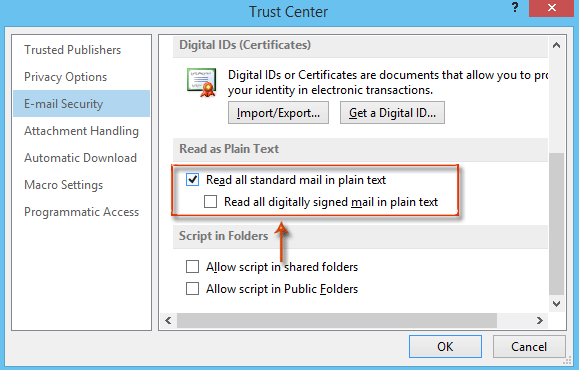
ขั้นตอนที่ 4: คลิกทั้งหมด OK ในแต่ละกล่องโต้ตอบ
จากนี้ไปข้อความอีเมลขาเข้าทั้งหมดจะถูกแปลงเป็นข้อความธรรมดาโดยอัตโนมัติ ไม่ว่าคุณจะดูตัวอย่างอีเมลขาเข้าหรือกำลังเปิดดูเนื้อหาของพวกเขาจะแสดงในรูปแบบข้อความธรรมดาโดยไม่มีรูปแบบ
สุดยอดเครื่องมือเพิ่มผลผลิตในสำนักงาน
Kutools สำหรับ Outlook - คุณสมบัติอันทรงพลังมากกว่า 100 รายการเพื่อเติมพลังให้กับ Outlook ของคุณ
🤖 ผู้ช่วยจดหมาย AI: ส่งอีเมลระดับมืออาชีพทันทีด้วยเวทมนตร์ AI คลิกเพียงครั้งเดียวเพื่อตอบกลับอย่างชาญฉลาด น้ำเสียงที่สมบูรณ์แบบ การเรียนรู้หลายภาษา เปลี่ยนรูปแบบการส่งอีเมลอย่างง่ายดาย! ...
📧 การทำงานอัตโนมัติของอีเมล: ไม่อยู่ที่สำนักงาน (ใช้ได้กับ POP และ IMAP) / กำหนดการส่งอีเมล / Auto CC/BCC ตามกฎเมื่อส่งอีเมล / ส่งต่ออัตโนมัติ (กฎขั้นสูง) / เพิ่มคำทักทายอัตโนมัติ / แบ่งอีเมลผู้รับหลายรายออกเป็นข้อความส่วนตัวโดยอัตโนมัติ ...
📨 การจัดการอีเมล์: เรียกคืนอีเมลได้อย่างง่ายดาย / บล็อกอีเมลหลอกลวงตามหัวเรื่องและอื่นๆ / ลบอีเมลที่ซ้ำกัน / การค้นหาขั้นสูง / รวมโฟลเดอร์ ...
📁 ไฟล์แนบโปร: บันทึกแบทช์ / การแยกแบทช์ / การบีบอัดแบบแบตช์ / บันทึกอัตโนมัติ / ถอดอัตโนมัติ / บีบอัดอัตโนมัติ ...
🌟 อินเตอร์เฟซเมจิก: 😊อีโมจิที่สวยและเจ๋งยิ่งขึ้น / เพิ่มประสิทธิภาพการทำงาน Outlook ของคุณด้วยมุมมองแบบแท็บ / ลดขนาด Outlook แทนที่จะปิด ...
???? เพียงคลิกเดียวสิ่งมหัศจรรย์: ตอบกลับทั้งหมดด้วยไฟล์แนบที่เข้ามา / อีเมลต่อต้านฟิชชิ่ง / 🕘 แสดงโซนเวลาของผู้ส่ง ...
👩🏼🤝👩🏻 รายชื่อและปฏิทิน: แบทช์เพิ่มผู้ติดต่อจากอีเมลที่เลือก / แบ่งกลุ่มผู้ติดต่อเป็นกลุ่มแต่ละกลุ่ม / ลบการแจ้งเตือนวันเกิด ...
เกิน คุณสมบัติ 100 รอการสำรวจของคุณ! คลิกที่นี่เพื่อค้นพบเพิ่มเติม

